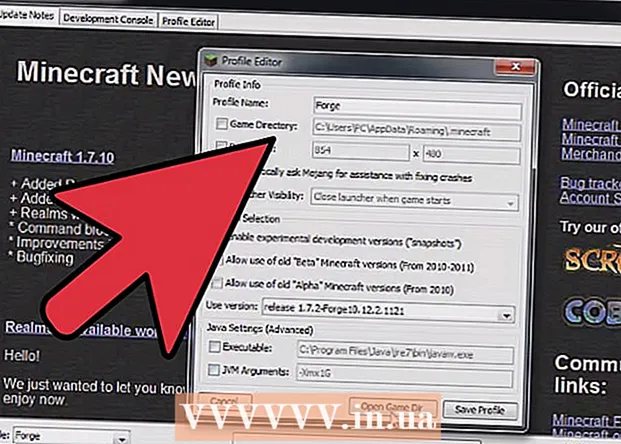Autor:
Clyde Lopez
Datum Stvaranja:
24 Srpanj 2021
Datum Ažuriranja:
1 Srpanj 2024
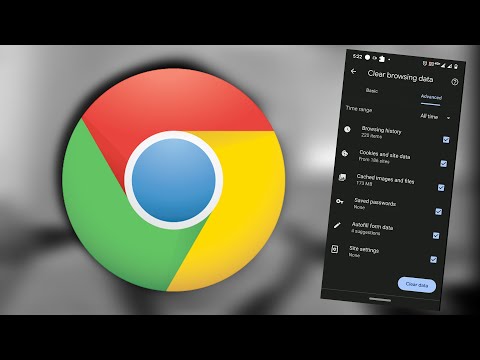
Sadržaj
- Koraci
- Metoda 1 od 4: Kako izbrisati predmemoriju i podatke aplikacije za razmjenu poruka
- Metoda 2 od 4: Kako deinstalirati i ponovo instalirati aplikaciju
- Metoda 3 od 4: Odaberite drugu aplikaciju za razmjenu poruka
- Metoda 4 od 4: Kako izbrisati tekstualne poruke sa SIM kartice
Ako vas Android uređaj neprestano obavještava o novim ili nepročitanim tekstualnim porukama koje ne postoje, to je zbog keširanja ili spremanja podataka aplikacije za razmjenu poruka.Ponekad se ti problemi automatski riješe kada stigne nova poruka, pa zamolite nekoga da vam prvo pošalje poruku. Ako problem i dalje postoji, pročitajte ovaj članak za upute kako se riješiti ovih obavijesti.
Koraci
Metoda 1 od 4: Kako izbrisati predmemoriju i podatke aplikacije za razmjenu poruka
 1 Pokrenite aplikaciju Postavke
1 Pokrenite aplikaciju Postavke  . Naći ćete ga na traci aplikacija.
. Naći ćete ga na traci aplikacija. - Ako primite obavijesti o "nepročitanim" porukama koje ste već otvorili (ili porukama koje nisu u pristigloj pošti vaše aplikacije za razmjenu poruka), upotrijebite ovu metodu. Također će pomoći u rješavanju problema s brojem "nepročitanih" poruka (iako ste već otvorili sve poruke), koji je prikazan na ikoni aplikacije za razmjenu poruka.
- Ponekad se ti problemi automatski riješe kada stigne nova poruka, pa prvo zamolite nekoga da vam pošalje poruku.
 2 Dodirnite izbornik Prijave. Naziv ovog izbornika ovisi o verziji sustava ili uređaja, ali obično je to opcija s riječju "aplikacija" ili "aplikacije".
2 Dodirnite izbornik Prijave. Naziv ovog izbornika ovisi o verziji sustava ili uređaja, ali obično je to opcija s riječju "aplikacija" ili "aplikacije". - Ako se sve aplikacije ne prikazuju prema zadanim postavkama na vašem Android uređaju, dodirnite Sve. Ova opcija može biti kartica, ali ćete najvjerojatnije morati otvoriti izbornik i odabrati Prikaži sve aplikacije ili sličnu opciju.
 3 Kliknite aplikaciju za razmjenu poruka. Odaberite aplikaciju koja vas obavještava o "nepročitanim" porukama.
3 Kliknite aplikaciju za razmjenu poruka. Odaberite aplikaciju koja vas obavještava o "nepročitanim" porukama.  4 Dodirnite Skladištenje. Ova je opcija na stranici.
4 Dodirnite Skladištenje. Ova je opcija na stranici. - Ako vidite opciju "Clear Cache" umjesto "Storage", preskočite ovaj korak.
 5 Dodirnite Očisti predmemoriju. Predmemorija aplikacije bit će izbrisana, što će vjerojatno riješiti problem.
5 Dodirnite Očisti predmemoriju. Predmemorija aplikacije bit će izbrisana, što će vjerojatno riješiti problem. - Ako nastavite primati obavijesti o navodno "nepročitanim" porukama, čitajte dalje.
 6 Kliknite na Izbrišite podatke. Pojavljuje se poruka u kojoj se navodi da će vaše postavke i postavke biti izbrisane.
6 Kliknite na Izbrišite podatke. Pojavljuje se poruka u kojoj se navodi da će vaše postavke i postavke biti izbrisane.  7 Slijedite upute na ekranu. Kada se uklone podaci aplikacije, problem će se vjerojatno riješiti. Ako nastavite primati obavijesti o navodno "nepročitanim" porukama, pokušajte s drugom metodom.
7 Slijedite upute na ekranu. Kada se uklone podaci aplikacije, problem će se vjerojatno riješiti. Ako nastavite primati obavijesti o navodno "nepročitanim" porukama, pokušajte s drugom metodom.
Metoda 2 od 4: Kako deinstalirati i ponovo instalirati aplikaciju
 1 Otvorite ladicu aplikacija
1 Otvorite ladicu aplikacija  . Da biste to učinili, kliknite ikonu koja se obično nalazi u donjem središtu glavnog zaslona. Ako vaš uređaj prikazuje obavijesti ili pogrešan broj nepročitanih poruka iz aplikacije za razmjenu poruka (na primjer, WhatsApp, Hangouts ili Facebook Messenger), preporučujemo deinstaliranje i ponovnu instalaciju takve aplikacije; također morate izbrisati podatke aplikacije "BadgeProvider".
. Da biste to učinili, kliknite ikonu koja se obično nalazi u donjem središtu glavnog zaslona. Ako vaš uređaj prikazuje obavijesti ili pogrešan broj nepročitanih poruka iz aplikacije za razmjenu poruka (na primjer, WhatsApp, Hangouts ili Facebook Messenger), preporučujemo deinstaliranje i ponovnu instalaciju takve aplikacije; također morate izbrisati podatke aplikacije "BadgeProvider". - Ako ne vidite mrežu točkica ili kvadrata pri dnu početnog zaslona, pokušajte prijeći prstom od dna zaslona prema gore.
 2 Pritisnite i držite ikonu aplikacije za razmjenu poruka. Nakon sekunde, ikona u obliku kante za smeće (ili opcija "Izbriši") pojavit će se pri vrhu ili dnu zaslona. Držite prst na ikoni.
2 Pritisnite i držite ikonu aplikacije za razmjenu poruka. Nakon sekunde, ikona u obliku kante za smeće (ili opcija "Izbriši") pojavit će se pri vrhu ili dnu zaslona. Držite prst na ikoni.  3 Povucite ikonu u koš za smeće ili odaberite "Izbriši". Kad maknete prst s zaslona, aplikacija će se ukloniti s Android uređaja.
3 Povucite ikonu u koš za smeće ili odaberite "Izbriši". Kad maknete prst s zaslona, aplikacija će se ukloniti s Android uređaja. - Ako je aplikacija unaprijed instalirana i ne može se deinstalirati, prijeđite na sljedeći korak.
 4 Pokrenite aplikaciju Postavke
4 Pokrenite aplikaciju Postavke  . Naći ćete ga na traci aplikacija.
. Naći ćete ga na traci aplikacija.  5 Dodirnite izbornik Prijave. Ovisno o vašoj verziji Androida, ovaj se izbornik može nazvati Aplikacije i obavijesti ili Aplikacije. Otvorit će se popis svih instaliranih aplikacija.
5 Dodirnite izbornik Prijave. Ovisno o vašoj verziji Androida, ovaj se izbornik može nazvati Aplikacije i obavijesti ili Aplikacije. Otvorit će se popis svih instaliranih aplikacija. - Ako se sve aplikacije ne prikazuju prema zadanim postavkama na vašem Android uređaju, dodirnite Sve. Ova bi opcija mogla biti kartica, no najvjerojatnije ćete morati otvoriti izbornik i odabrati Prikaži sve aplikacije ili sličnu opciju.
 6 Pomaknite se prema dolje i dodirnite Pružatelj znački. To je sistemska aplikacija koja je odgovorna za prikaz brojeva na ikonama aplikacije.
6 Pomaknite se prema dolje i dodirnite Pružatelj znački. To je sistemska aplikacija koja je odgovorna za prikaz brojeva na ikonama aplikacije.  7 Dodirnite Skladištenje. Ako ne vidite ovu opciju, prijeđite na sljedeći korak.
7 Dodirnite Skladištenje. Ako ne vidite ovu opciju, prijeđite na sljedeći korak.  8 Kliknite na Izbrišite podatke. Pojavit će se poruka s potvrdom.
8 Kliknite na Izbrišite podatke. Pojavit će se poruka s potvrdom.  9 Potvrdite brisanje podataka. Kad je proces dovršen, vratite se na početni zaslon.
9 Potvrdite brisanje podataka. Kad je proces dovršen, vratite se na početni zaslon.  10 Instalirajte aplikaciju za razmjenu poruka. Sada kada su podaci aplikacije BadgeProvider uklonjeni, prikazat će se točan broj nepročitanih poruka.
10 Instalirajte aplikaciju za razmjenu poruka. Sada kada su podaci aplikacije BadgeProvider uklonjeni, prikazat će se točan broj nepročitanih poruka.
Metoda 3 od 4: Odaberite drugu aplikaciju za razmjenu poruka
 1 Preuzmite aplikaciju Poruke iz Trgovine Play
1 Preuzmite aplikaciju Poruke iz Trgovine Play  . Ako vas aplikacija za razmjenu poruka nastavlja obaviještavati o navodno "novim" porukama, samo upotrijebite drugu sličnu aplikaciju. Aplikacija Messages jedna je od mnogih opcija i prilično je dobra (čak i ako je kasnije deinstalirate).
. Ako vas aplikacija za razmjenu poruka nastavlja obaviještavati o navodno "novim" porukama, samo upotrijebite drugu sličnu aplikaciju. Aplikacija Messages jedna je od mnogih opcija i prilično je dobra (čak i ako je kasnije deinstalirate). - Trgovina Play nalazi se u ladici aplikacija.
- Da biste instalirali aplikaciju Poruke, unesite poruke na traci za pretraživanje Trgovine Play dodirnite Pronađi, a zatim dodirnite Instaliraj pored Googleove aplikacije Poruke.
 2 Pokrenite aplikaciju Poruke. Njegova ikona izgleda poput bijelog govornog oblaka na plavoj pozadini i nalazi se u ladici aplikacija.
2 Pokrenite aplikaciju Poruke. Njegova ikona izgleda poput bijelog govornog oblaka na plavoj pozadini i nalazi se u ladici aplikacija.  3 Slijedite upute na zaslonu kako biste aplikaciju Poruke učinili primarnom aplikacijom za razmjenu tekstualnih poruka. Od vas će se zatražiti da to učinite prilikom prvog pokretanja aplikacije Poruke. Kad ova aplikacija postane glavna, prikazat će se sve SMS poruke koje ste primili.
3 Slijedite upute na zaslonu kako biste aplikaciju Poruke učinili primarnom aplikacijom za razmjenu tekstualnih poruka. Od vas će se zatražiti da to učinite prilikom prvog pokretanja aplikacije Poruke. Kad ova aplikacija postane glavna, prikazat će se sve SMS poruke koje ste primili. - Možda ćete prvo morati omogućiti aplikaciji Messages pristup svojim SMS porukama.
 4 Pronađite poruku o kojoj primate obavijest. Može biti označeno crvenom ikonom uskličnika ili nečim sličnim što ukazuje na problem. Također, poruka se može označiti kao nepročitana.
4 Pronađite poruku o kojoj primate obavijest. Može biti označeno crvenom ikonom uskličnika ili nečim sličnim što ukazuje na problem. Također, poruka se može označiti kao nepročitana.  5 Pritisnite i držite poruku o problemu. Redak ikona pojavit će se pri vrhu zaslona.
5 Pritisnite i držite poruku o problemu. Redak ikona pojavit će se pri vrhu zaslona.  6 Kliknite ikonu "Izbriši". Izgleda kao kanta za smeće i sjedi na vrhu ekrana. Poruka će biti izbrisana i više nećete primati obavijesti o njoj.
6 Kliknite ikonu "Izbriši". Izgleda kao kanta za smeće i sjedi na vrhu ekrana. Poruka će biti izbrisana i više nećete primati obavijesti o njoj. - Ponovite to s ostalim porukama o kojima stalno primate obavijesti.
 7 Promijenite aplikaciju Poruke na onu koju ste ranije koristili. Ako želite nastaviti koristiti aplikaciju Poruke (što je prilično dobro), preskočite ovaj korak. Inače:
7 Promijenite aplikaciju Poruke na onu koju ste ranije koristili. Ako želite nastaviti koristiti aplikaciju Poruke (što je prilično dobro), preskočite ovaj korak. Inače: - Samsung Galaxy:
- Pokrenite aplikaciju Postavke. Obilježen je ikonom zupčanika.
- Kliknite Aplikacije.
- Dodirnite ikonu tri točke u gornjem desnom kutu.
- Kliknite na "Zadane aplikacije".
- Dodirnite Aplikacije za razmjenu poruka.
- Odaberite željenu aplikaciju i kliknite "U redu".
- Ostali modeli:
- Pokrenite aplikaciju Postavke. Obilježen je ikonom zupčanika.
- Kliknite Aplikacije i obavijesti.
- Pomaknite se prema dolje i dodirnite Napredno.
- Kliknite na "Zadane aplikacije".
- Dodirnite SMS aplikacija.
- Odaberite željenu aplikaciju za razmjenu poruka.
- Samsung Galaxy:
Metoda 4 od 4: Kako izbrisati tekstualne poruke sa SIM kartice
 1 Pokrenite glavnu aplikaciju za razmjenu poruka. Ako ne možete izbrisati obavijesti ili vidite netočan broj novih poruka, upotrijebite ovu metodu. Glavna aplikacija za razmjenu poruka obično se nalazi pri dnu početnog zaslona.
1 Pokrenite glavnu aplikaciju za razmjenu poruka. Ako ne možete izbrisati obavijesti ili vidite netočan broj novih poruka, upotrijebite ovu metodu. Glavna aplikacija za razmjenu poruka obično se nalazi pri dnu početnog zaslona. - Naziv opcija ovisi o aplikaciji za razmjenu poruka.
 2 Otvorite izbornik aplikacije za razmjenu poruka. Njegovo mjesto ovisi o aplikaciji, ali obično se nalazi u gornjem lijevom ili gornjem desnom kutu zaslona.
2 Otvorite izbornik aplikacije za razmjenu poruka. Njegovo mjesto ovisi o aplikaciji, ali obično se nalazi u gornjem lijevom ili gornjem desnom kutu zaslona.  3 Opcija dodira Postavke.
3 Opcija dodira Postavke. 4 Pronađite i odaberite opciju Upravljajte SIM porukama. Njegovo mjesto ovisi o aplikaciji, ali u pravilu morate najprije odabrati opciju "Tekstualne poruke". Prikazuje se popis poruka pohranjenih na SIM kartici.
4 Pronađite i odaberite opciju Upravljajte SIM porukama. Njegovo mjesto ovisi o aplikaciji, ali u pravilu morate najprije odabrati opciju "Tekstualne poruke". Prikazuje se popis poruka pohranjenih na SIM kartici.  5 Odaberite poruke koje želite izbrisati. Da biste to učinili, pritisnite i držite jednu poruku, a zatim dodirnite ostale poruke.
5 Odaberite poruke koje želite izbrisati. Da biste to učinili, pritisnite i držite jednu poruku, a zatim dodirnite ostale poruke.  6 Kliknite na Izbrisati ili Brisanje poruka. Odabrane poruke bit će izbrisane sa SIM kartice, sprječavajući prikazivanje netočnih obavijesti.
6 Kliknite na Izbrisati ili Brisanje poruka. Odabrane poruke bit će izbrisane sa SIM kartice, sprječavajući prikazivanje netočnih obavijesti.